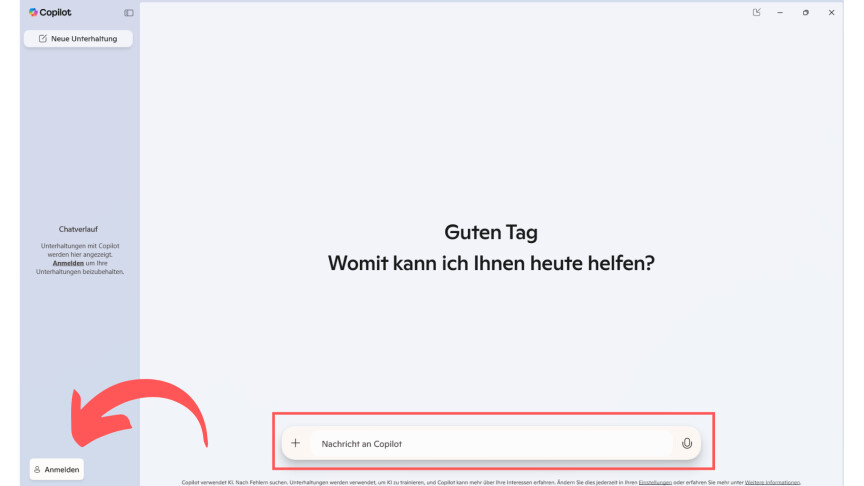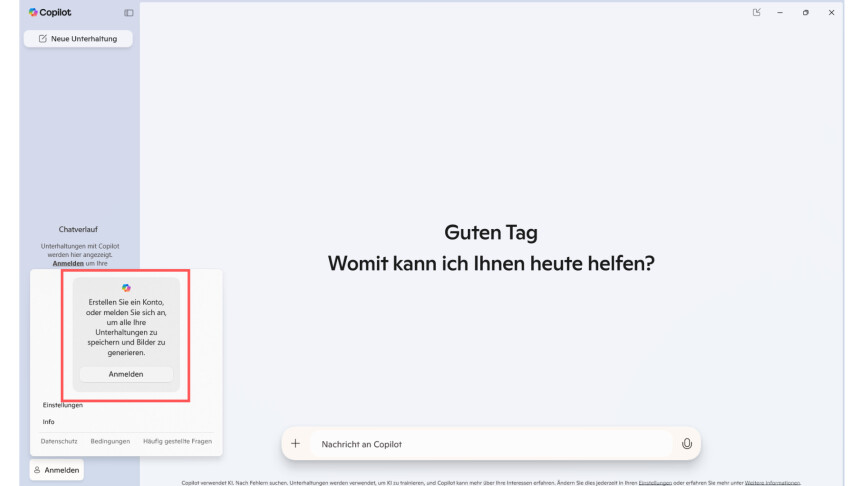Microsoft Copilot einrichten und nutzen: So verwendet ihr die KI optimal im Alltag
Copilot ist Microsofts eigener KI-Assistent. Wie euch das Tool im Alltag unterstützen kann und wie ihr die App einrichten könnt, zeigen wir euch in wenigen Schritten.

- So richtet ihr Microsoft Copilot auf eurem Rechner ein
- Microsoft Copilot über die mobile App einrichten
Microsoft Copilot nutzt ebenso das von OpenAI bereitgestellte ChatGPT und will sich auf dem KI-Markt zwischen bekannten KI-Tools wie ChatGPT, Google Gemini und Co. durchsetzen. Besonders an Copilot: Es lässt sich in andere, von Microsoft unterstützte Anwendungen wie dem Office-Paket Microsoft 365 einbinden und clever einsetzen.
Bevor ihr die erweiterten Funktionen in eurem Alltag nutzen könnt, solltet ihr Copilot erst einmal aktivieren und einsatzbereit machen. Wie das auf eurem PC sowie dem Smartphone funktioniert, erfahrt ihr in den folgenden Schritten.

Hat euer Notebook keine KI-Funktionen und läuft noch mit Windows 10? Dann ist jetzt die Zeit für eine Neuanschaffung gekommen. Dieser Vergleich stellt 5 Modelle gegenüber und kürt einen Testsieger.
So richtet ihr Microsoft Copilot auf eurem Rechner ein
- 3
Nun könnt ihr Copilot direkt nutzen und mit dem KI-Tool chatten. Wollt ihr aber mehr Funktionen nutzen, solltet ihr euch mit eurem Microsoft-Konto anmelden. Dazu geht ihr auf den "Anmelden"-Button unten links im Fenster.
- 4
Ist euer Konto mit Copilot verknüpft, seht ihr auf der linken Seite euren Chatverlauf. Darüber hinaus wird euch dort ebenso angezeigt, wenn ihr den Chatbot im Edge-Browser verwendet.
Microsoft Copilot über die mobile App einrichten
Wenn ihr einen noch relativ neuen Windows-Laptop oder -PC besitzt, findet ihr den Microsoft Copilot oft praktischerweise schon auf der Tastatur. In diesem Fall könnt ihr den Chatbot darüber direkt aktivieren.

Nachdem ihr die ersten Schritte für Microsoft Copilot eingerichtet habt, könnt ihr die Funktionen des Ki-Tools nach Belieben ausprobieren. Seid ihr noch auf der Suche nach einem passenden Laptop, empfehlen wir euch einen Blick in unseren großen Notebook-Vergleichstest.

Nichts verpassen mit dem NETZWELT-Newsletter
Jeden Freitag: Die informativste und kurzweiligste Zusammenfassung aus der Welt der Technik!